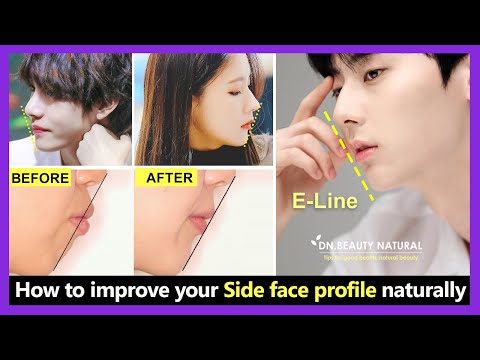معمول است که به حالت خاصی از توزیع داده ها در برخی از شبکه های BitTorrent به عنوان supersede اشاره می شود ، که برای به حداقل رساندن میزان اطلاعات داده شده به توزیع کننده تا زمان بارگیری اولین بار ، طراحی شده است.

دستورالعمل ها
مرحله 1
مطمئن شوید که عملکرد فوق بذر را می فهمید: به هر همتا فقط یک داده داده می شود که برای دیگران غیرقابل دسترسی است. دسترسی به اطلاعات بعدی تنها پس از دریافت تأیید دریافت قطعه قبلی از هر کسی که بارگیری می کند ، فراهم می شود.
گام 2
اطمینان حاصل کنید که از یکی از کلاینت های BitTorren زیر استفاده می کنید که حالت super sid را پشتیبانی می کنند: - uTorrent؛ - Azareus؛ - BitSpirit؛ - BitTornado؛ - ABC.
مرحله 3
بررسی کنید آیا شرایط زیر برای استفاده از حالت فوق بذر وجود دارد یا نه: آیا توزیع کننده دیگری وجود ندارد ؛ - مقدار اطلاعات زیاد است و کانال به اندازه کافی ضعیف است. - نیاز به سرعت توزیع سریع. - ترافیک خروجی پرداخت شده
مرحله 4
پنجره Torrent Properties را باز کنید و برای فعال کردن super-seeding (برای سرویس گیرنده uTorrent) به تب Advanced بروید.
مرحله 5
کادر تأیید را در قسمت "شروع به اشتراک گذاری" در بخش "سایر تنظیمات" اعمال کنید و برای تأیید اجرای دستور (برای سرویس گیرنده uTorrent) بر روی دکمه تأیید کلیک کنید
مرحله 6
برای انجام مراحل فعال کردن حالت Super-Seed در برنامه BitTopnado ، از منوی کشویی تنظیمات استفاده کنید و دستور Super-Seed را تعیین کنید.
مرحله 7
منوی "تنظیمات" را در نوار ابزار فوقانی پنجره Azareus باز کرده و به بخش "Queue" بروید تا عملیات فعال کردن حالت فوق بذر (برای مشتری Azareus) را انجام دهد
مرحله 8
"Serve" را انتخاب کنید و کادر "Enable Super Seeding" را انتخاب کنید (برای مشتری Azareus).
مرحله 9
منوی "تنظیمات" برنامه BitComet را باز کرده و به قسمت "شرایط اتصال" بروید تا مراحل فعال سازی حالت فوق جانبی (برای سرویس گیرنده BitComet) انجام شود.
مرحله 10
مقادیر پارامترها را تغییر دهید: - حداکثر اتصالات در هر شغل - 1 ؛ - اتصالات انجام شده در هر شغل - 1 ؛ - حداکثر تعداد اسلات در هنگام پرداخت - 1 و OK را کلیک کنید تا تغییرات انتخاب شده اعمال شود (برای مشتری BitComet).
مرحله 11
کادر تأیید را در قسمت SuperSid در بخش سایر تنظیمات در کادر محاوره ای ویژگی های تورنت اعمال کنید و انتخاب خود را با کلیک روی تأیید (برای سرویس گیرنده BitComet) تأیید کنید.